Cara Embed LinkedIn ke Website Bisnis, Apa Sih Manfaatnya?
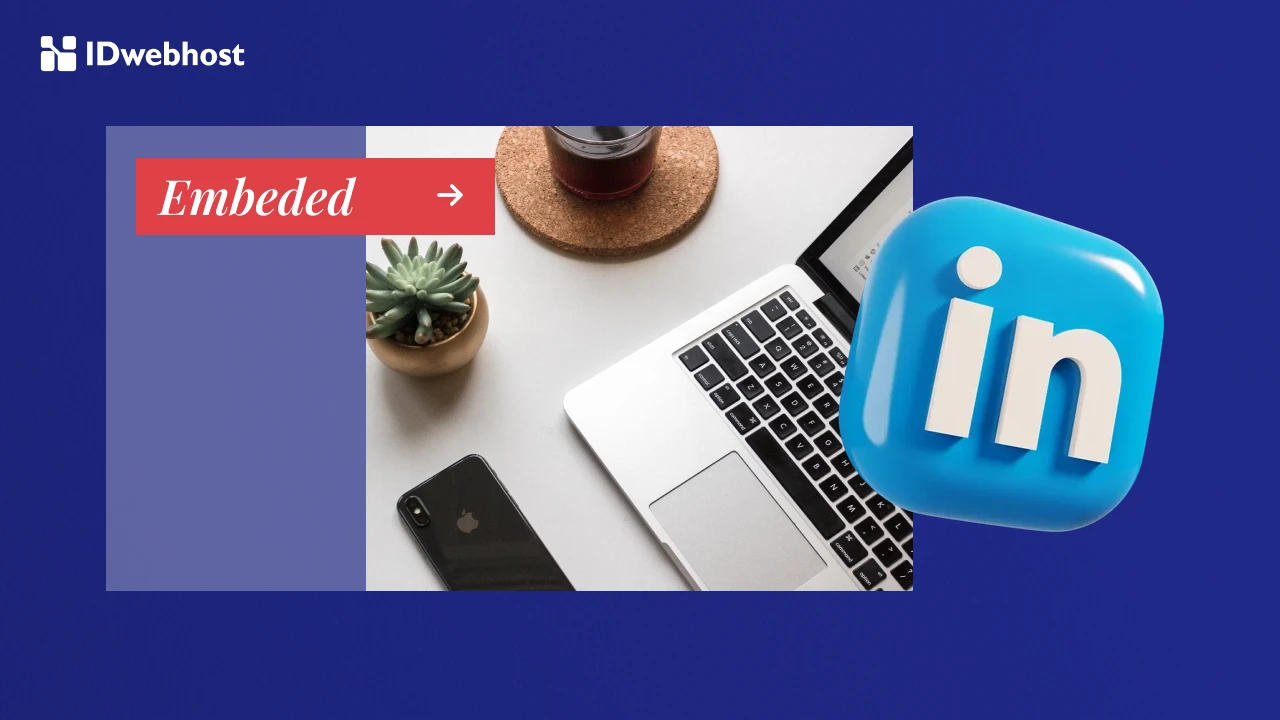
Menyematkan (embed) LinkedIn ke website bisnis bukan hanya soal tampilan, tapi juga strategi meningkatkan kredibilitas dan kepercayaan audiens. Dengan LinkedIn, bisnis kamu bisa menunjukkan aktivitas profesional, testimoni, hingga pencapaian perusahaan di platform yang dikenal untuk networking profesional. Tapi bagaimana cara melakukannya, dan apa saja manfaatnya? Yuk, kita kupas tuntas!
3 Cara Embed LinkedIn ke Website
Menyematkan LinkedIn ke website bisnis bisa dilakukan dengan berbagai cara, tergantung platform website yang kamu gunakan. Berikut tiga cara yang bisa kamu pilih:
Cara Pertama: Embed Postingan LinkedIn Satu per Satu (Manual)
Jika kamu ingin menampilkan postingan tertentu dari LinkedIn, kamu bisa melakukannya secara manual. Cara ini cocok untuk menampilkan postingan spesifik, seperti pencapaian perusahaan atau event penting. Berikut ini panduan cara embed postingan LinkedIn secara manual:
- Buka Postingan LinkedIn yang Ingin Disematkan
Login ke akun LinkedIn bisnis kamu dan cari postingan yang ingin ditampilkan di website. Pastikan postingan tersebut relevan dengan audiens website kamu, seperti pencapaian perusahaan, testimoni pelanggan, atau informasi acara penting. - Klik Tombol “More” (Ikon Tiga Titik)
Di bagian kanan atas postingan, kamu akan melihat ikon tiga titik vertikal. Klik ikon tersebut untuk membuka menu opsi tambahan. - Pilih “Embed This Post”
Dari menu yang muncul, cari opsi bertuliskan “Embed this post”. Klik opsi tersebut, dan LinkedIn akan menampilkan jendela baru dengan kode HTML untuk menyematkan postingan tersebut. - Salin Kode HTML
Di jendela embed, kamu akan melihat kotak berisi kode HTML. Salin kode tersebut dengan klik kanan dan pilih “Copy” atau gunakan shortcut keyboard (Ctrl+C di Windows, Command+C di Mac). - Tempelkan Kode ke Editor HTML Website
Masuk ke halaman editor website kamu. Pastikan kamu menggunakan mode HTML (bukan visual editor). Tempelkan kode HTML yang telah disalin ke lokasi di mana kamu ingin postingan tersebut muncul. - Simpan dan Periksa Tampilan
Setelah menempelkan kode, simpan perubahan di editor website dan periksa tampilan di browser untuk memastikan postingan LinkedIn muncul dengan baik.
Baca Juga: Tutorial LinkedIn Ads : Cara Marketing B2B yang Efektif
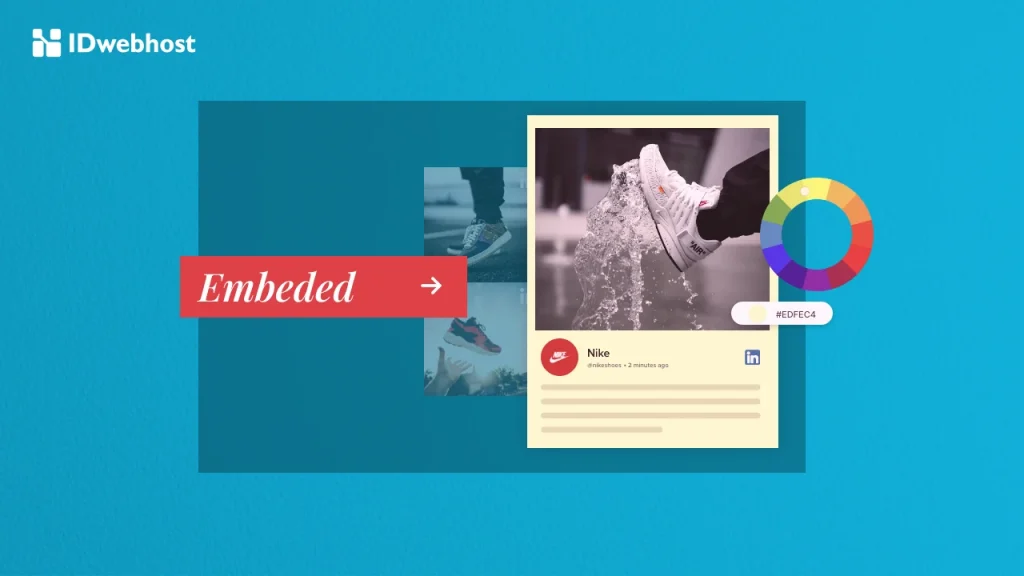
Cara Kedua: Embed Postingan LinkedIn di WordPress Tanpa Plugin
Untuk pengguna WordPress, menyematkan LinkedIn ke website bisnis sangat mudah tanpa memerlukan plugin atau kode tambahan. Metode ini sangat praktis dan tidak membutuhkan keahlian teknis, memungkinkan kamu untuk menampilkan konten LinkedIn di website dengan mudah. Ikuti langkah-langkah ini:
- Salin URL Postingan LinkedIn
Temukan postingan yang ingin disematkan di LinkedIn, lalu salin URL-nya dari address bar. - Masuk ke Dashboard WordPress
Buka dashboard WordPress, pilih halaman atau postingan tempat kamu ingin menambahkan postingan LinkedIn. - Tempelkan URL di Editor
Di editor WordPress, cukup tempelkan URL yang sudah disalin ke dalam blok editor. WordPress akan otomatis mengubahnya menjadi embed visual. - Simpan dan Periksa Tampilan
Klik Perbarui atau Terbitkan untuk menyimpan perubahan, lalu periksa tampilan di halaman atau postingan untuk memastikan semuanya tampil dengan baik.
Baca Juga: Fitur LinkedIn Terbaru ‘The Sneaky’ yang Kamu Harus Ketahui
Cara Ketiga: Embed LinkedIn ke Website Pakai Taggbox
Jika kamu ingin menyematkan LinkedIn ke website bisnis secara mudah dan efektif, Taggbox adalah salah satu alat terbaik yang bisa kamu gunakan. Taggbox memungkinkan kamu untuk mengumpulkan, mengkurasi, dan menampilkan feed LinkedIn langsung ke website kamu.
Langkah 1: Daftar Akun di Taggbox
Sebelum mulai, kamu perlu mendaftar di platform Taggbox. Ini langkah pertama yang harus kamu lakukan.
- Kunjungi situs web Taggbox di www.taggbox.com.
- Klik tombol Sign Up di pojok kanan atas halaman.
- Isi formulir pendaftaran dengan email dan informasi lainnya atau pilih untuk mendaftar menggunakan akun Google atau Facebook untuk mempermudah.
- Setelah berhasil mendaftar, kamu akan dibawa ke dashboard Taggbox untuk memulai proses lebih lanjut.
Langkah 2: Pilih Sumber Feed LinkedIn
Setelah berhasil mendaftar dan login ke akun Taggbox, langkah berikutnya adalah memilih sumber feed LinkedIn yang ingin kamu sematkan di website.
- Pada dashboard Taggbox, klik tombol Create Feed atau Create New Feed.
- Pilih LinkedIn sebagai sumber feed yang ingin kamu tambahkan. Kamu akan diminta untuk memasukkan URL halaman LinkedIn perusahaan atau individu yang ingin ditampilkan.
- Masukkan URL halaman LinkedIn bisnis atau perusahaan yang ingin kamu tampilkan. Taggbox akan otomatis mengumpulkan semua postingan yang ada di halaman tersebut.
Baca Juga Mengenal GEO: Serba-serbi Generative Engine Optimization
Langkah 3: Kustomisasi Tampilan Feed LinkedIn
Setelah memilih feed LinkedIn, Taggbox memungkinkan kamu untuk menyesuaikan tampilan widget sesuai dengan desain website bisnis kamu.
- Pilih desain dan tema widget yang diinginkan dari pilihan yang tersedia. Kamu dapat memilih berbagai jenis layout, mulai dari grid hingga tampilan list.
- Sesuaikan ukuran dan warna widget agar sesuai dengan branding website bisnis kamu.
- Taggbox memungkinkan kamu untuk mengatur tampilan konten seperti menampilkan hanya gambar, teks, atau keduanya.
- Kamu juga bisa menambahkan fitur seperti Auto-Refresh, yang memastikan feed LinkedIn di website akan selalu terupdate setiap kali ada postingan baru.
Langkah 4: Moderasi Konten (Opsional)
Salah satu kelebihan menggunakan Taggbox adalah kemampuan untuk memoderasi konten yang ditampilkan di website kamu.
- Setelah memilih dan menyesuaikan feed, kamu dapat memilih untuk menyaring atau memoderasi konten yang ditampilkan.
- Jika kamu tidak ingin beberapa postingan muncul di website, kamu bisa menandainya dan menyembunyikannya dari widget.
Dengan moderasi ini, kamu dapat memastikan bahwa hanya konten yang relevan dan sesuai dengan citra brand yang tampil di website.
Langkah 5: Salin Kode Embed
Setelah selesai menyesuaikan tampilan dan konten, langkah berikutnya adalah menyalin kode embed yang dihasilkan oleh Taggbox.
- Klik tombol Publish atau Save & Publish untuk menyelesaikan konfigurasi feed.
- Setelah itu, Taggbox akan menghasilkan kode HTML untuk widget yang telah kamu buat.
- Salin kode embed ini untuk digunakan di website kamu.
Langkah 6: Tempelkan Kode Embed di Website
Sekarang saatnya menempelkan kode embed ke dalam halaman website kamu.
Jika kamu menggunakan platform CMS seperti WordPress, berikut adalah cara melakukannya:
- Masuk ke dashboard WordPress kamu dan buka halaman atau postingan yang ingin ditambahkan feed LinkedIn.
- Pada editor WordPress, pilih tab Text atau HTML di editor.
- Tempelkan kode HTML yang sudah kamu salin dari Taggbox di bagian yang diinginkan pada halaman atau postingan.
- Klik Update atau Publish untuk menyimpan perubahan.
Untuk website berbasis HTML, kamu cukup menempelkan kode embed di tempat yang sesuai pada file HTML, lalu simpan perubahan.
Langkah 7: Periksa dan Sesuaikan Tampilan
Setelah menempelkan kode, buka halaman website untuk memeriksa apakah feed LinkedIn sudah terpasang dengan benar.
- Pastikan widget muncul dengan baik di halaman website.
- Jika tampilan tidak sesuai harapan, kembali ke Taggbox dan sesuaikan ukuran atau layout widget sesuai kebutuhan.
Manfaat Embed LinkedIn ke Website Bisnis
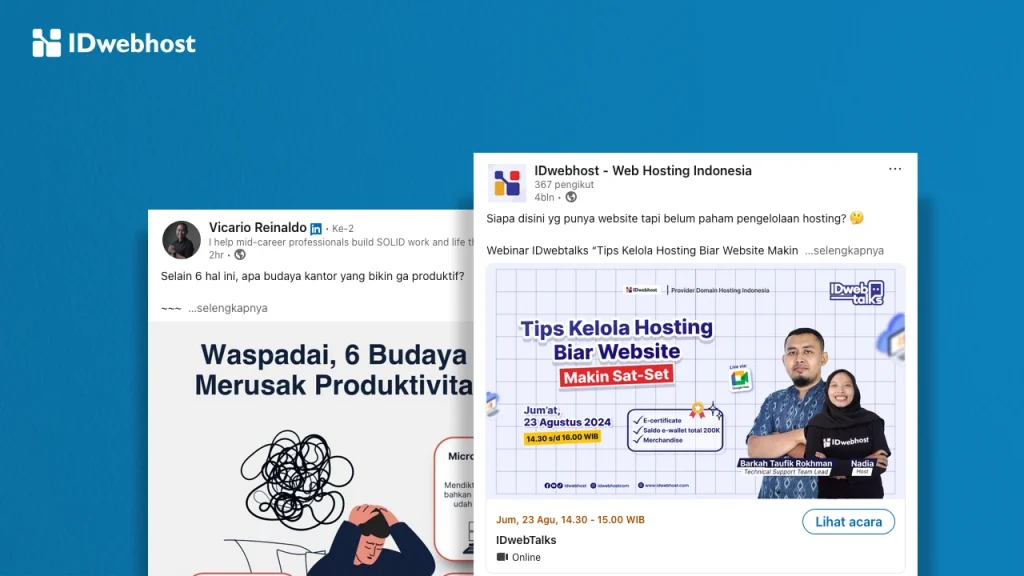
Mengintegrasikan LinkedIn ke website bisnis memberikan beberapa manfaat signifikan:
- Meningkatkan Kredibilitas
LinkedIn adalah platform profesional, dan menyematkannya di website menunjukkan bisnis kamu aktif dalam membangun koneksi dan reputasi. - Meningkatkan Interaksi
Dengan menyematkan konten LinkedIn, pengunjung website bisa langsung berinteraksi dengan postingan kamu, seperti memberikan komentar atau berbagi. - Optimasi SEO
LinkedIn membantu memperkuat kehadiran digital bisnis kamu. Embed LinkedIn juga dapat meningkatkan waktu kunjungan pengguna di website, yang berdampak positif pada SEO. - Meningkatkan Kepercayaan Pelanggan
Testimoni atau ulasan yang diposting di LinkedIn dapat menjadi bukti sosial yang meyakinkan pengunjung untuk percaya pada bisnismu.
Tips Efektif Embed Postingan LinkedIn di Website
- Pilih Konten yang Relevan
Pastikan hanya menampilkan postingan yang relevan dengan audiens website kamu, seperti penghargaan, pencapaian, atau tips bisnis. - Jaga Konsistensi Desain
Pastikan embed LinkedIn tidak mengganggu desain keseluruhan website. Gunakan alat seperti Taggbox untuk menyesuaikan tampilan. - Update Konten Secara Berkala
Agar website tetap terlihat aktif, perbarui konten LinkedIn yang disematkan secara rutin.
Kesimpulan
Menyematkan LinkedIn ke website bisnis adalah langkah strategis untuk meningkatkan kredibilitas, interaksi, dan kepercayaan audiens. Dengan memilih metode yang tepat dan memanfaatkan konten secara efektif, kamu bisa membuat website lebih profesional dan interaktif.
Butuh website bisnis yang optimal untuk menyematkan LinkedIn atau fitur lainnya? Percayakan pada Jasa Pembuatan Website dari IDwebhost. Dengan layanan kami, website bisnis kamu akan tampil modern, fungsional, dan siap mendukung kesuksesan digital bisnismu!


